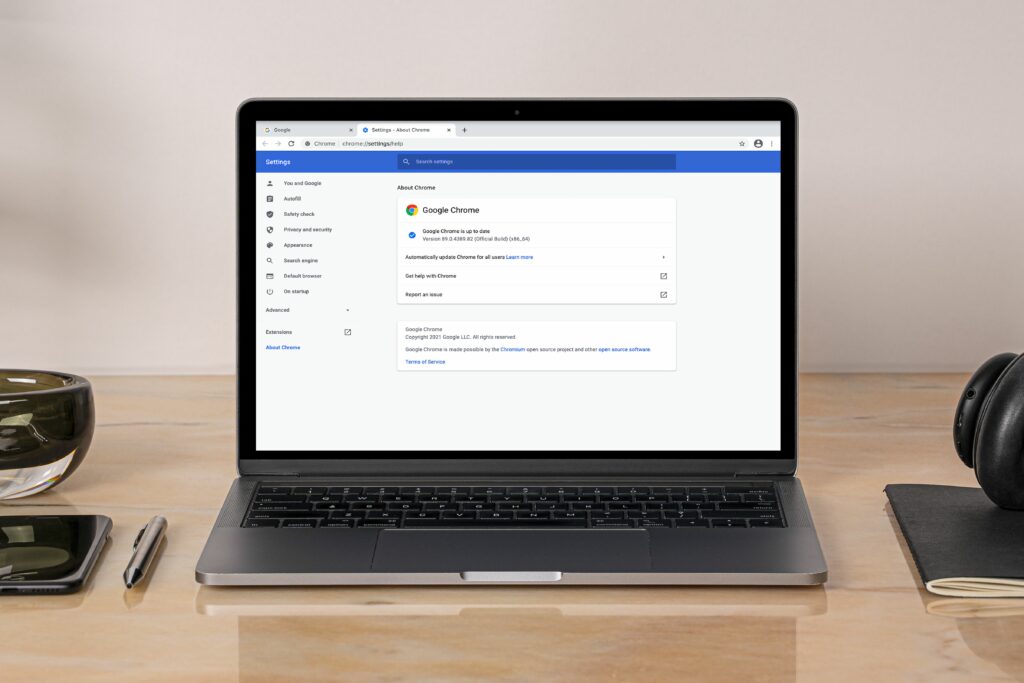Comment mettre à jour Chrome sur Mac
ce qu’il faut savoir
- Chrome installera automatiquement les mises à jour au redémarrage du navigateur.
- Vérifier manuellement depuis le menu : aider > À propos de Google Chrome.
- Les alertes vertes, orange et rouges sont des mises à jour en attente ; cliquez pour appliquer.
Cet article explique comment appliquer les mises à jour de Google Chrome sur Mac. Cela devrait fonctionner correctement pour toutes les versions de Mac exécutant des navigateurs modernes.
Comment mettre à jour manuellement Chrome sur Mac
Vous ne savez pas si une mise à jour est prête ? Consultez la zone « À propos de Chrome » des paramètres pour plus de détails.
-
Sélectionnez le menu à trois points dans le coin supérieur droit du navigateur.
-
va aider > À propos de Google Chrome.
-
Si une mise à jour est nécessaire, vous pouvez regarder le téléchargement maintenant, après quoi vous serez invité à redémarrer votre navigateur.Sinon, vous verrez ce message Google Chrome est à jour.
Comment appliquer les mises à jour Chrome en attente sur Mac
Une autre situation dans laquelle Chrome peut être mis à jour est si cela fait un moment que la mise à jour n’est pas sortie et que vous avez reporté son application.
Lorsque cela se produit, le bouton de menu dans le coin supérieur droit change de couleur pour indiquer une urgence :
- vert: La mise à jour est prête depuis 2 jours.
- mandarine: La mise à jour est prête pendant 4 jours.
- rouge: La mise à jour est prête depuis au moins une semaine.
La sélection du bouton coloré vous invite à appliquer la mise à jour. Cliquez pour redémarrer Chrome et l’installer.
Chrome peut également mettre à jour automatiquement
Habituellement, le navigateur se met à jour automatiquement en arrière-plan. Si vous fermez et rouvrez Chrome régulièrement, ils peuvent être fortement appliqués sans même que vous le sachiez. C’est le meilleur moyen de garder votre logiciel à jour avec des mises à jour.
La seule raison de suivre les autres instructions ci-dessus est si vous savez qu’une mise à jour a été récemment déployée sur Chrome, mais que vous ne voyez pas l’alerte verte ou que vous n’avez pas installé la mise à jour depuis un certain temps.
Vous ne pouvez pas mettre à jour Chrome ?
Parfois, l’utilitaire de mise à jour ne fonctionne pas et vous ne pouvez pas obtenir de nouvelles mises à jour de Google. Dans ce cas, votre meilleur pari est de supprimer votre navigateur et d’installer une nouvelle copie à partir du site Web de Google.
-
Désinstallez Chrome.
Pour vous assurer que rien n’est supprimé pendant le processus de désinstallation, envisagez de vous connecter à votre compte Google et de synchroniser vos signets, mots de passe, etc., de sorte que lorsque vous réinstallez, ces éléments sont toujours disponibles.
-
Téléchargez Chrome.
-
Suivez les étapes d’installation pour installer.
Besoin d’une mise à jour Chrome ?
Les mises à jour sont le seul moyen d’obtenir des améliorations de la part des fabricants de logiciels. C’est ainsi que nous obtenons des programmes plus rapides et plus stables et que nous proposons de nouvelles fonctionnalités intéressantes.
Mais même si vous n’êtes pas intéressé par les nouvelles fonctionnalités, les mises à jour sont le seul moyen de corriger les failles de sécurité et autres vulnérabilités, ce qui est crucial lorsqu’il s’agit de navigateurs car il s’agit de votre communication directe avec Internet.
Si vous avez déjà vu une mise à jour de Chrome planter votre ordinateur ou faire plus de mal que de bien, attendez un jour ou deux avant d’appliquer la mise à jour. N’hésitez pas à attendre le bouton de menu vert ; d’ici là, j’espère que vous avez entendu parler des principaux problèmes de la mise à jour et que vous pourrez attendre le correctif de Google.
Merci de nous en informer!
Dites-nous pourquoi !
D’autres détails ne sont pas assez difficiles à comprendre